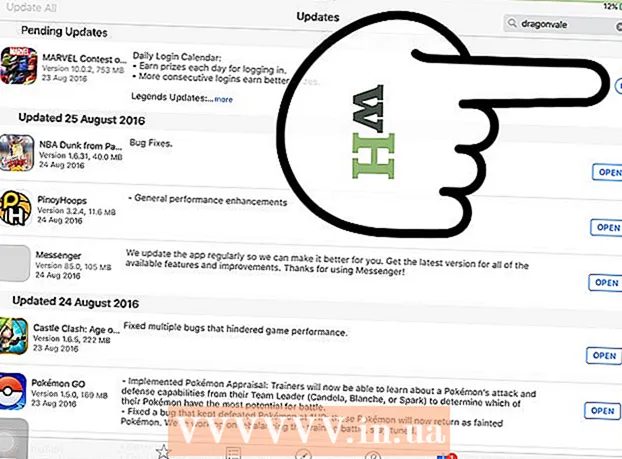Autor:
Laura McKinney
Loomise Kuupäev:
9 Aprill 2021
Värskenduse Kuupäev:
13 Mai 2024
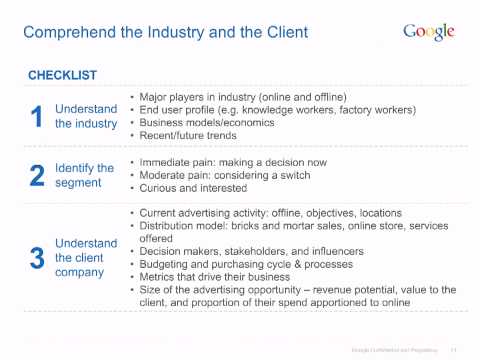
Sisu
Teie elu on lihtsam ja produktiivsem, kui muudate Google'i oma Interneti-brauseri avaleheks. Kui soovite teada, kuidas seda vähem kui minuti jooksul teha, järgige lihtsalt järgmisi lihtsaid samme.
Sammud
1. meetod 5-st: muutke Google oma Google Chrome'i avaleheks
Avage Google Chrome'i brauser.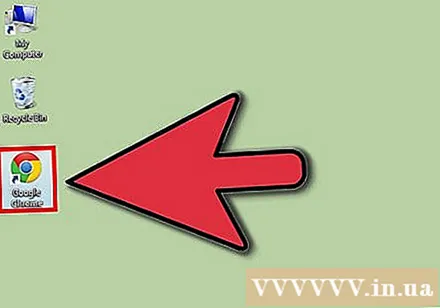
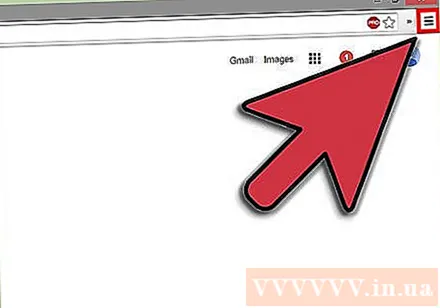
Klõpsake Chrome'i menüül. See on väike ruutnupp brauseri paremas ülanurgas. Kui hõljutate selle kohal, ilmuvad sõnad "Google Chrome'i kohandamine ja juhtimine" (Google Chrome'i kohandamine ja juhtimine).
Klõpsake nuppu "Seaded". See on rippmenüü alt viies rida. Kui klõpsate, suunatakse teid lehele "Seaded".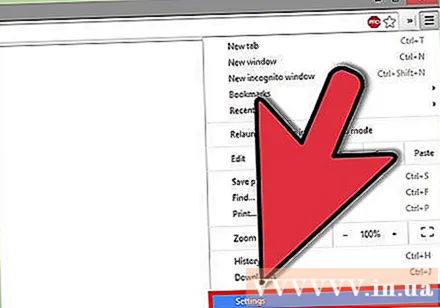
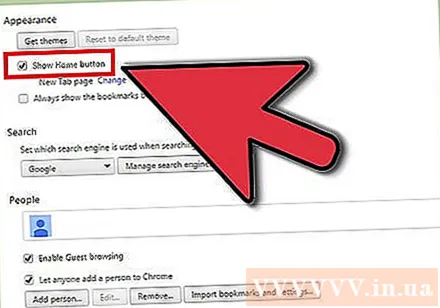
Klõpsake nuppu "Kuva kodu nupp". See valik asub lehe keskel jaotises „Välimus”.
Klõpsake nuppu "Muuda".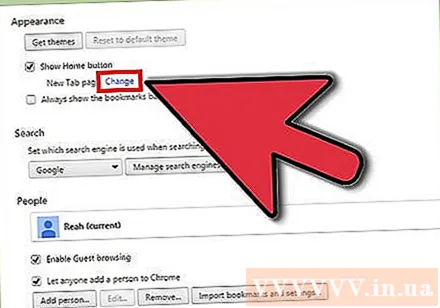
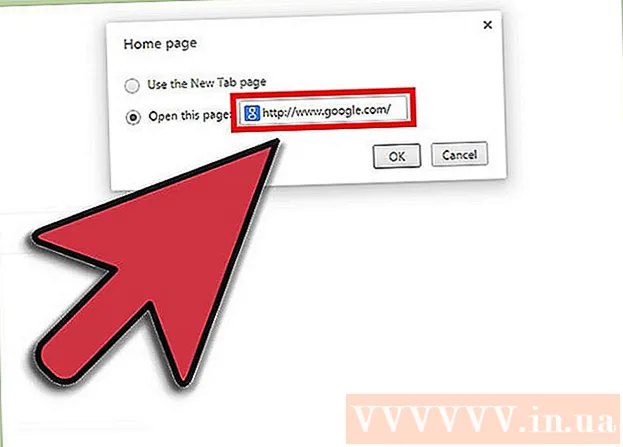
Sisestage tekst "www.google.com" minge jaotisesse "Ava see leht".
Klõpsake nuppu "OK". Järgmisel Google Chrome'i avamisel võite ekraani ülaosas otsinguriba vasakul küljel puudutada majaikooni ja teid suunatakse uuele avalehele. reklaam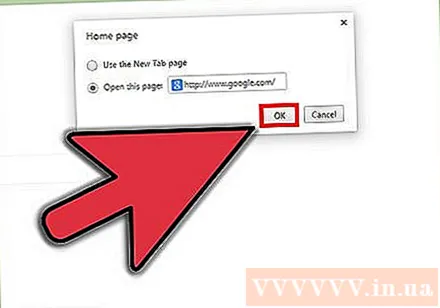
2. meetod 5-st: tehke Google Home Firefoxis
Avage Firefoxi brauser.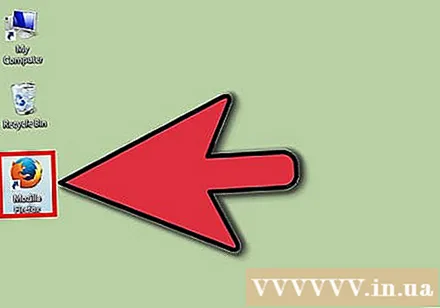
Klõpsake nuppu "Firefox". See valik asub menüüriba vasakus ülanurgas.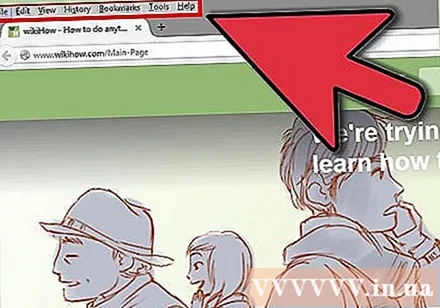
Klõpsake nuppu "Eelistused". See on rippmenüü ülaosast teine. Teid suunatakse ekraanile "Üldine".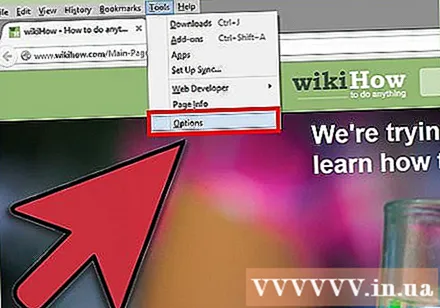
Klõpsake nuppu "Üldine". See valik asub ekraanil "Üldine" menüüriba vasakus ülanurgas ja see näeb välja nagu valguslüliti.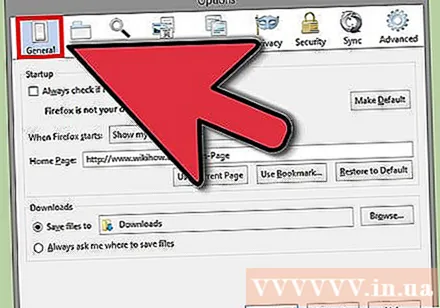
Sisestage tekst "www.google.com" minge jaotisse "Koduleht".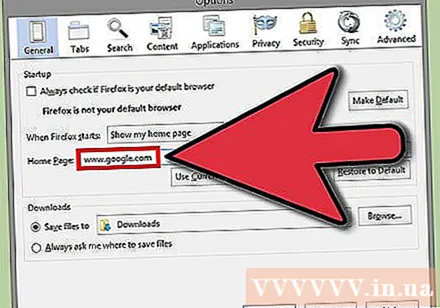
Väljub "Üldekraanilt". Selleks klõpsake ekraani vasakus ülanurgas oleval punasel ringil. Sa oled valmis - sa ei pea uut kodulehte kinnitama ega vajuta "Enter". reklaam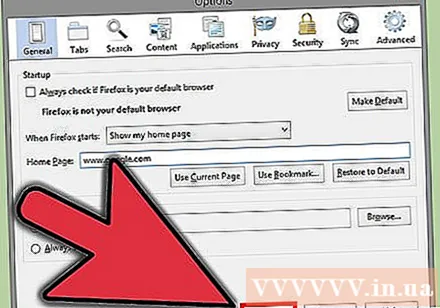
3. meetod 5-st: tehke Google Internet Explorer 9-s oma avaleheks
Avage Internet Exploreri brauser.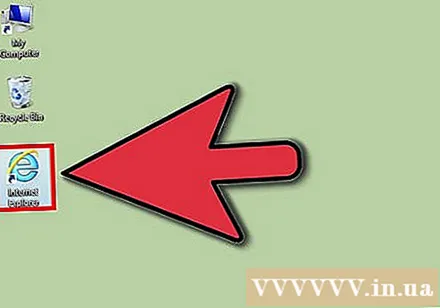
Sisestage tekst "www.google.com" otsingumenüüs.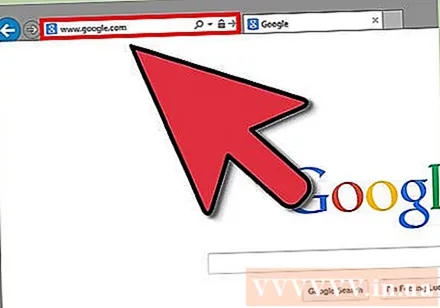
Klõpsake brauseris nuppu "Tööriistad". See näeb välja nagu käik.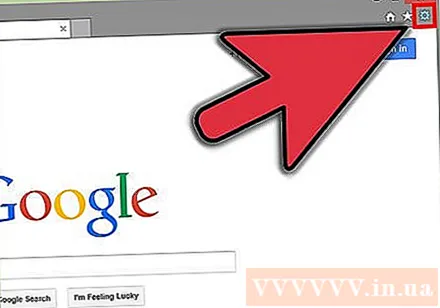
Klõpsake nuppu "Interneti-suvandid".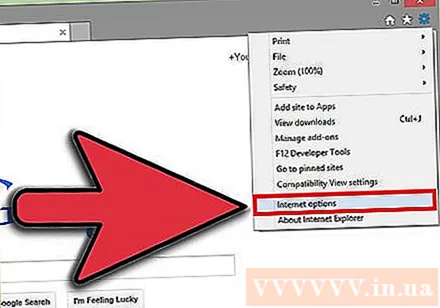
Klõpsake nuppu "Kasuta praegust".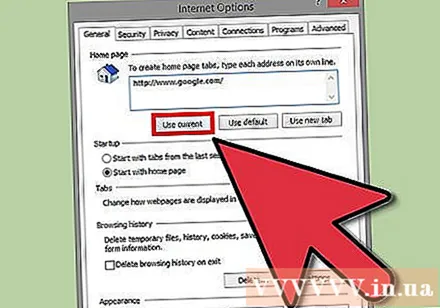
Klõpsake nuppu "OK". reklaam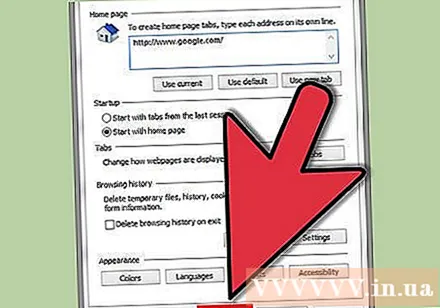
4. meetod 5-st: muutke Google Home Internet Exploreris 6, 7 ja 8
Avage Internet Exploreri brauser.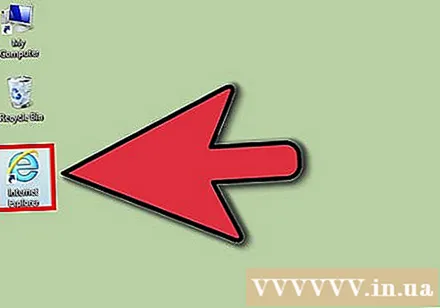
Klõpsake menüüd "Tööriistad".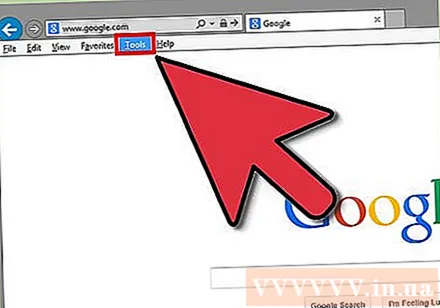
Klõpsake nuppu "Interneti-suvandid".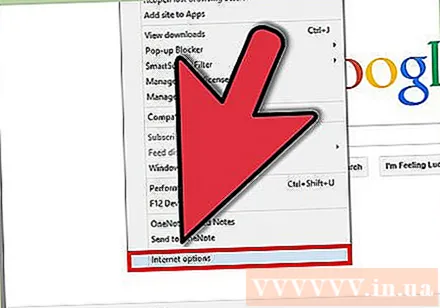
Klõpsake vahekaarti "Üldine".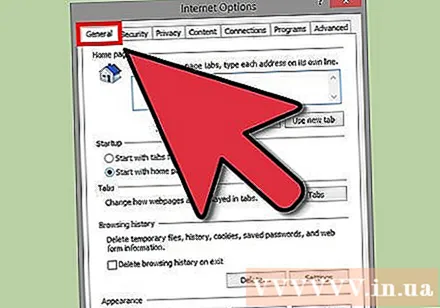
Sisestage tekst ’http://www.google.com"lahtrisse" Avaleht ".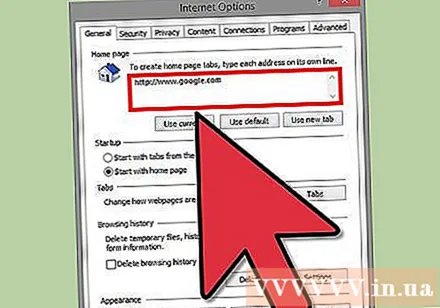
Klõpsake nuppu "OK". reklaam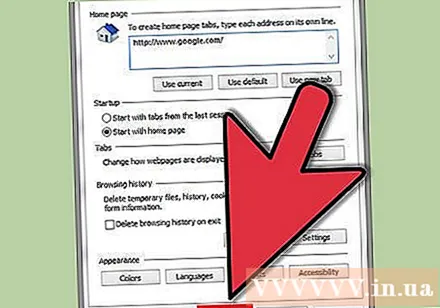
5. meetod 5-st: tehke Safaris Google Home
Avage brauser Safari.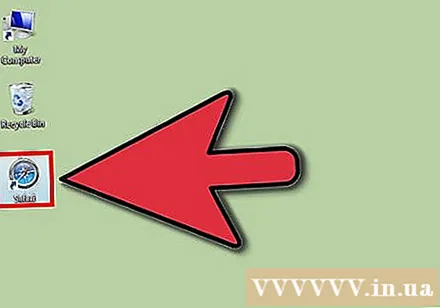
Klõpsake nuppu "Safari". See asub menüüriba vasakus ülanurgas.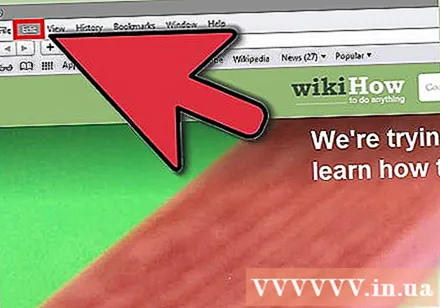
Klõpsake nuppu "Eelistused". See on rippmenüü ülaosast kolmas. Teid suunatakse ekraanile "Üldine".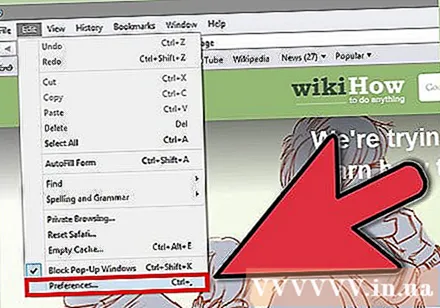
Klõpsake nuppu "Üldine". See valik asub ekraani vasakus ülanurgas. See näeb välja nagu valguslüliti.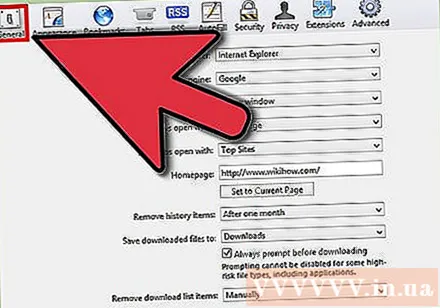
Sisestage tekst "www.google.com" minge jaotisse "Koduleht". Selle valiku leiate ekraani keskelt.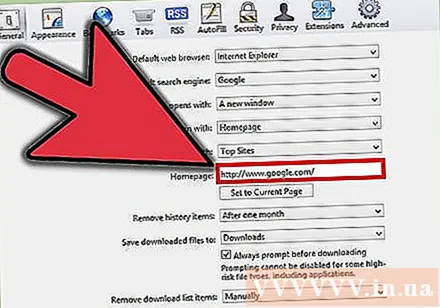
Vajutage "Enter". Kui see on tehtud, küsitakse teilt, kas soovite kindlasti oma kodulehe Google'i otsinguks muuta.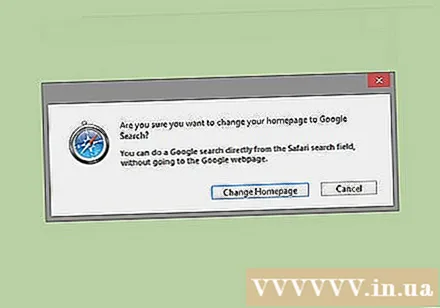
Klõpsake nuppu "Muuda kodulehte". reklaam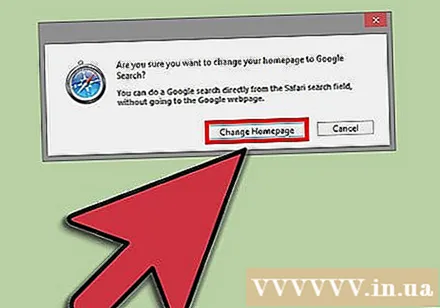
Nõuanne
- Kui soovite kontrollida, kas olete Google'i avaleheks edukalt installinud, sulgege brauser ja avage see uuesti.